Stappenplan smartschool
|
|
|
- Gerrit de Smet
- 5 jaren geleden
- Aantal bezoeken:
Transcriptie
1 Stappenplan smartschool Inloggen 1 Surf naar 2 Log in met de volgende gegevens (Noteer ze tijdens de sessie.): Gebruikersnaam: Wachtwoord: 3 Inloggen als een van je leerlingen kan met de volgende gebruikersnamen en wachtwoorden: testleerlinga 1testLeerling testleerlingb 1testLeerlng testleerlingt 1testLeerling 4 Aan de linkerkant bij Mijn vakken vind je je eigen vak terug. Je herkent het aan je voornaam met de eerste letter van je achternaam + voornaam en eerste letter van de achternaam van je partner. Documenten toevoegen 1 Klik links in het menu op Documenten. 3 Klik op Voeg toe en kies wat je wil toevoegen: nieuwe map: een map waarin je documenten kan ordenen; nieuw document: een document dat je in Smartschool zelf opstelt; nieuw bestand: een bestaand document (bv. Word, pdf, PowerPoint ); meerdere bestanden: meerdere bestanden gelijktijdig toevoegen;
2 4 Vul de gegevens bij het document in en klik op Opslaan. Weblinks 1 Klik links in het menu op Weblinks. 3 Klik op Nieuwe map om een map aan te maken. 4 Klik op Nieuwe weblink om een weblink toe te voegen. Taken 1 Klik links in het menu op Taken. 3 Klik op Nieuwe map om een map aan te maken. 4 Klik op Nieuwe taak om een taak toe te voegen. Oefeningen 1 Klik links in het menu op Oefeningen. 3 Klik op Resultaten om de resultaten van je leerlingen te zien.
3 4 Klik op Nieuw om een oefening toe te voegen. Uploadzone 1 Klik links in het menu op Uploadzone. 2 Klik op Nieuwe map. Dit is handig als je verschillende klassen in 1 vak wil maken. 3 Klik op Nieuwe uploadmap. 4 Tip: in het venster dat opent kan je bij het tabblad Tijd instellen van wanneer tot wanneer de uploadmap geopend blijft. 5 Log in op het account van een van je leerlingen. 6 Ga opnieuw naar de uploadzone van je vak. 7 Zorg ervoor dat je je binnen de uploadmap in de map met de naam van de leerling bevindt. 8 Klik op het plusteken. 9 Kies een bestand en dien de opdracht in. 10 Log terug in op je eigen account. 11 Ga in de uploadmap naar de taak van de leerling en verbeter ze.
4 Forum 1 Klik links in het menu op Forum. 2 Klik op Nieuw onderwerp. 3 Voeg je bericht toe. Vaknieuws 1 Klik links in het menu op Vaknieuws. 3 Klik op Nieuw bericht. Enquêtes 1 Klik links in het menu op Enquêtes. 2 Klik op Nieuwe enquête. Leerpad 1 Klik links in het menu op Leerpaden. 3 Klik op Nieuwe map toevoegen als je een extra map wil. 4 Klik op Leerpad toevoegen.
5 5 Vul de gegevens in en klik op Opslaan. 6 Klik op acties en kies voor overzicht vakinhoud. 7 Aan de linkerkant van het scherm kan je zoeken tussen al je documenten, taken, weblinks, uploadmappen Klik ze aan om ze toe te voegen aan je leerpad. 8 Je leerpad staat een de rechterkant van je scherm. Je kan de volgorde van de onderdelen aanpassen door het nummer onder Volgorde aan te passen. 9 Onderaan heb je ook nog de mogelijkheid om titels toe te voegen aan je leerpad. 10 Klik op Terug.
6 11 Klik op acties en dan vooruitgang per persoon om te zien welke leerlingen al aan het leerpad begonnen zijn. Leerling toevoegen aan leerpad In een gewone klas gebeurt dit automatisch. Wij moeten de leerlingen handmatig toevoegen. 1 Ga naar het gewenste vak. 2 Kies links voor Studiegenoten. 3 Klik rechts op kies de leerlingen. 4 Klik op klassen. 5 Kies vervolgens voor AlVa ICT lln.
7 6 Kies je dummy leerling en klik op de groene pijl naar rechts. Je leerling verschijnt nu aan de rechterzijde. 7 Klik op het groene vinkje rechtsbovenaan. Je dummy leerling wordt nu aangeduid. Vervolgens moet je op het disketje klikken. Nog vragen kijk dan naar de filmpjes op toledo bij de community smartschool. Indien het dan nog niet lukt mag je ons sturen.
Gebruikershandleiding - ouders. Waar vind ik SmartSchool?
 Gebruikershandleiding - ouders Waar vind ik SmartSchool? De smartschoolomgeving van onze school vind je op: http://atheneumboom-rvl.smartschool.be Tip: om te vermijden dat je telkens dit adres moet intikken:
Gebruikershandleiding - ouders Waar vind ik SmartSchool? De smartschoolomgeving van onze school vind je op: http://atheneumboom-rvl.smartschool.be Tip: om te vermijden dat je telkens dit adres moet intikken:
STAPPENPLAN SMARTSCHOOL
 2014 Karel De Grote Hogeschool Campus Pothoekstraat Mark Callens STAPPENPLAN SMARTSCHOOL Dit document helpt leerlingen uit 2PBSO te werken met Smartschool op het niveau van een leerkracht. stappenwijzer
2014 Karel De Grote Hogeschool Campus Pothoekstraat Mark Callens STAPPENPLAN SMARTSCHOOL Dit document helpt leerlingen uit 2PBSO te werken met Smartschool op het niveau van een leerkracht. stappenwijzer
Intranet. Handleiding voor redacteurs, nieuwsberichten.
 Dit document bevat een 15 stappenplan waarbij cursisten worden getraind om binnen de SharePoint omgeving (interne) berichten te kunnen plaatsen voorzien van een overzichtsafbeelding en afbeeldingen voor
Dit document bevat een 15 stappenplan waarbij cursisten worden getraind om binnen de SharePoint omgeving (interne) berichten te kunnen plaatsen voorzien van een overzichtsafbeelding en afbeeldingen voor
WORKSHOP VOOR OUDERS. Smartschool
 WORKSHOP VOOR OUDERS Smartschool 1 Uitgangspunt Deze infoavond is georganiseerd omdat wij het als school belangrijk vinden om een goede samenwerking met ouders op te bouwen. Ons onlineplatform Smartschool
WORKSHOP VOOR OUDERS Smartschool 1 Uitgangspunt Deze infoavond is georganiseerd omdat wij het als school belangrijk vinden om een goede samenwerking met ouders op te bouwen. Ons onlineplatform Smartschool
Scenario Advies HANDLEIDING WOONPAKKET VOOR DE ADVISEUR
 Scenario Advies HANDLEIDING WOONPAKKET VOOR DE ADVISEUR Juli 2016 Hoofdstuk 1, Woonpakket.nl 1 WOONPAKKET.NL Met de introductie van update 2.0.3 van Scenario Advies is ook een nieuwe versie van Woonpakket.nl
Scenario Advies HANDLEIDING WOONPAKKET VOOR DE ADVISEUR Juli 2016 Hoofdstuk 1, Woonpakket.nl 1 WOONPAKKET.NL Met de introductie van update 2.0.3 van Scenario Advies is ook een nieuwe versie van Woonpakket.nl
Infogids. SBSO Rumbeke - CampusTer Sterre Passendaalsestraat 26 8890 Moorslede 051 77 77 75 - www.tersterre.be - tersterre.moorslede@g-o.
 Infogids SBSO Rumbeke - CampusTer Sterre Passendaalsestraat 26 8890 Moorslede 051 77 77 75 - www.tersterre.be - tersterre.moorslede@g-o.be INHOUDSOPGAVE Inhoudsopgave... 3 Inloggen op smartschool... 5
Infogids SBSO Rumbeke - CampusTer Sterre Passendaalsestraat 26 8890 Moorslede 051 77 77 75 - www.tersterre.be - tersterre.moorslede@g-o.be INHOUDSOPGAVE Inhoudsopgave... 3 Inloggen op smartschool... 5
Het werken met het nieuwe netwerk zal even wennen zijn, het grootste deel van de programma s waarmee je werkt blijven echter hetzelfde.
 Introductie De Gemiva-SVG Groep krijgt een nieuw netwerk. Het doel van het nieuwe netwerk is een hogere beschikbaarheid te behalen en mee te kunnen groeien met nieuwe ontwikkelingen. Over dat laatste informeren
Introductie De Gemiva-SVG Groep krijgt een nieuw netwerk. Het doel van het nieuwe netwerk is een hogere beschikbaarheid te behalen en mee te kunnen groeien met nieuwe ontwikkelingen. Over dat laatste informeren
Handleiding Peuterestafette DigiDoor.
 Handleiding Peuterestafette DigiDoor. Na inloggen kan een aanwezig dossier verder bewerkt worden óf er kan een nieuw dossier aangemaakt worden. Nieuw dossier aanmaken: Kies: Leerlingen -> Leerlingen [Toevoegen
Handleiding Peuterestafette DigiDoor. Na inloggen kan een aanwezig dossier verder bewerkt worden óf er kan een nieuw dossier aangemaakt worden. Nieuw dossier aanmaken: Kies: Leerlingen -> Leerlingen [Toevoegen
BB-L3-L4-L5-L6-media-instrumentele mediacompetentie-google presentatie.doc
 Leerlingenwijzer: Groep: Competentie: Domein: Doelen: Duur: Suggestie/tip: Google docs: een presentatie maken, opslaan en delen. 3 de - 6 de leerjaar Ik zoek, verwerk en bewaar m.b.v. ICT ME3.04 Voor hen
Leerlingenwijzer: Groep: Competentie: Domein: Doelen: Duur: Suggestie/tip: Google docs: een presentatie maken, opslaan en delen. 3 de - 6 de leerjaar Ik zoek, verwerk en bewaar m.b.v. ICT ME3.04 Voor hen
Als leerling werken met ELO
 Als leerling werken met ELO Inhoudsopgave 1 Inloggen op het ELO... 3 2 Startpagina ELO... 4 2.1 Toelichting van de knoppen... 4 3 Startpagina van een cursus... 5 3.1 Toelichting van de knoppen... 5 3.2
Als leerling werken met ELO Inhoudsopgave 1 Inloggen op het ELO... 3 2 Startpagina ELO... 4 2.1 Toelichting van de knoppen... 4 3 Startpagina van een cursus... 5 3.1 Toelichting van de knoppen... 5 3.2
gebruikershandleiding
 gebruikershandleiding 1. ONDERHOUDEN VAN FOTOALBUM OPLADEN VAN FOTO S VIA PC Surf naar www.framashoe.be/wp-admin & log in op de website. Vink Onthoud mij aan zodat je niet telkens opnieuw je gebruikersnaam
gebruikershandleiding 1. ONDERHOUDEN VAN FOTOALBUM OPLADEN VAN FOTO S VIA PC Surf naar www.framashoe.be/wp-admin & log in op de website. Vink Onthoud mij aan zodat je niet telkens opnieuw je gebruikersnaam
Mijn.PvdA.nl. Handleiding voor de leden om eigen gegevens aan te passen
 Mijn.PvdA.nl Handleiding voor de leden om eigen gegevens aan te passen Versie 1.0 Amsterdam, mei 2011 Inhoudsopgave 1. Beginnen 5 1.1 Vooraf 5 1.2 Wat is Mijn.PvdA.nl? 5 1.3 Inloggen op Mijn.PvdA.nl 5
Mijn.PvdA.nl Handleiding voor de leden om eigen gegevens aan te passen Versie 1.0 Amsterdam, mei 2011 Inhoudsopgave 1. Beginnen 5 1.1 Vooraf 5 1.2 Wat is Mijn.PvdA.nl? 5 1.3 Inloggen op Mijn.PvdA.nl 5
Presenteer je bedrijf op MindYourBizniz
 Dit document geeft een beschrijving van je als bedrijf jezelf kunt presenteren op MindYourBizniz Presenteer je bedrijf op MindYourBizniz Handleiding voor bedrijven U-Approach v1 november 2014 Inhoud Aanmelden...
Dit document geeft een beschrijving van je als bedrijf jezelf kunt presenteren op MindYourBizniz Presenteer je bedrijf op MindYourBizniz Handleiding voor bedrijven U-Approach v1 november 2014 Inhoud Aanmelden...
Handleiding SCHOOLSTART.ONLINE START.ME
 Handleiding SCHOOLSTART.ONLINE START.ME Inloggen schoolstart.online. Via de website http://schoolstart.online is het voor leerkrachten mogelijk om in te loggen op de start.me omgeving van de eigen school.
Handleiding SCHOOLSTART.ONLINE START.ME Inloggen schoolstart.online. Via de website http://schoolstart.online is het voor leerkrachten mogelijk om in te loggen op de start.me omgeving van de eigen school.
Blokroosters aanmaken op de website
 Blokroosters aanmaken op de website Stap 1: inloggen 1. Open de website via uw webbrowser: liefst Firefox (download op http://www.mozilla.org/nl/firefox/new/). Internet Explorer, Edge, Safari, en Chrome,
Blokroosters aanmaken op de website Stap 1: inloggen 1. Open de website via uw webbrowser: liefst Firefox (download op http://www.mozilla.org/nl/firefox/new/). Internet Explorer, Edge, Safari, en Chrome,
Stappenplan afwezigheden Basisonderwijs
 Stappenplan afwezigheden Basisonderwijs Stap 1: Surf naar: http://81.82.226.240:800 of http://afwezigheden.sgrkempen.be Stap 2: Geef de gebruikersnaam en wachtwoord in en druk op de enter-toets om in te
Stappenplan afwezigheden Basisonderwijs Stap 1: Surf naar: http://81.82.226.240:800 of http://afwezigheden.sgrkempen.be Stap 2: Geef de gebruikersnaam en wachtwoord in en druk op de enter-toets om in te
Handleiding oefeningen en dossiers maken
 Handleiding oefeningen en dossiers maken Oefening maken met een sjabloon Als u eigen materiaal wilt maken voor uw leerlingen, kunt u gebruik maken van oefeningen en dossiers. Dossiers en oefeningen kunt
Handleiding oefeningen en dossiers maken Oefening maken met een sjabloon Als u eigen materiaal wilt maken voor uw leerlingen, kunt u gebruik maken van oefeningen en dossiers. Dossiers en oefeningen kunt
Handleiding Beheeromgeving Oefenen.nl versie 3.0
 Handleiding Beheeromgeving Oefenen.nl versie 3.0 Stichting Expertisecentrum Oefenen.nl Foundation House Koninginnegracht 15 2514 AB DEN HAAG 070 762 2 762 info@oefenen.nl www.oefenen.nl Inhoudsopgave Inleiding
Handleiding Beheeromgeving Oefenen.nl versie 3.0 Stichting Expertisecentrum Oefenen.nl Foundation House Koninginnegracht 15 2514 AB DEN HAAG 070 762 2 762 info@oefenen.nl www.oefenen.nl Inhoudsopgave Inleiding
Instructie voor de Acadin leerling
 Instructie voor de Acadin leerling Inhoudsopgave: 1. Werken met Acadin 1.1 Inloggen 1.2 Overzichtspagina 1.3 Leeractiviteiten maken 1.4 Beoordeelde leeractiviteiten bekijken 1.5 Zoeken van leeractiviteiten
Instructie voor de Acadin leerling Inhoudsopgave: 1. Werken met Acadin 1.1 Inloggen 1.2 Overzichtspagina 1.3 Leeractiviteiten maken 1.4 Beoordeelde leeractiviteiten bekijken 1.5 Zoeken van leeractiviteiten
HANDLEIDING APPRENTICE (voor leerlingen)
 (voor leerlingen) Inhoudsopgave 1. Inloggen 3 2. Overzicht Dashboard 4 - Naar je werkstuk 4 3. De werkstukpagina 5 - Kolom rechts: 6 Agenda 6 Berichten 7 Tools: 8 - Stappenplan 8 - Logboek 9 - Bronnenlijst
(voor leerlingen) Inhoudsopgave 1. Inloggen 3 2. Overzicht Dashboard 4 - Naar je werkstuk 4 3. De werkstukpagina 5 - Kolom rechts: 6 Agenda 6 Berichten 7 Tools: 8 - Stappenplan 8 - Logboek 9 - Bronnenlijst
2016 KindKans SWV VO Deventer (VO2303)
 1. Ga naar www.kindkans.net, klik op de juiste organisatie (fig. 1) en log in met je gebruikersnaam en wachtwoord, klik op aanmelden (fig. 2) Je bent nu succesvol aangemeld als (naam, functie) in de regio
1. Ga naar www.kindkans.net, klik op de juiste organisatie (fig. 1) en log in met je gebruikersnaam en wachtwoord, klik op aanmelden (fig. 2) Je bent nu succesvol aangemeld als (naam, functie) in de regio
Aan de slag met jouw teamsite!
 Aan de slag met jouw teamsite! Toegang tot een teamsite Maak een teamsite aan Gebruikers uitnodigen voor mijn teamsite Een document uploaden Meerdere documenten tegelijk uploaden Toegang tot een teamsite
Aan de slag met jouw teamsite! Toegang tot een teamsite Maak een teamsite aan Gebruikers uitnodigen voor mijn teamsite Een document uploaden Meerdere documenten tegelijk uploaden Toegang tot een teamsite
Infogids. SBSO Rumbeke Campus Ter Sterre Passendaalsestraat 26 8890 Moorslede 051 77 77 75 - www.tersterre.be - tersterre.moorslede@g-o.
 Infogids SBSO Rumbeke Campus Ter Sterre Passendaalsestraat 26 8890 Moorslede 051 77 77 75 - www.tersterre.be - tersterre.moorslede@g-o.be INHOUDSOPGAVE Inhoudsopgave... 3 Inloggen op smartschool... 5
Infogids SBSO Rumbeke Campus Ter Sterre Passendaalsestraat 26 8890 Moorslede 051 77 77 75 - www.tersterre.be - tersterre.moorslede@g-o.be INHOUDSOPGAVE Inhoudsopgave... 3 Inloggen op smartschool... 5
Handleiding Fotopagina
 Handleiding Fotopagina Leden van de Vrienden van de Pyreneese berghond kunnen een album aanmaken op onze fotopagina. Per lid/gezin is één album van maximaal 250 foto's beschikbaar. Deze handleiding bestaat
Handleiding Fotopagina Leden van de Vrienden van de Pyreneese berghond kunnen een album aanmaken op onze fotopagina. Per lid/gezin is één album van maximaal 250 foto's beschikbaar. Deze handleiding bestaat
1. Links invoeren, wijzigen en verwijderen
 1. Links invoeren, wijzigen en verwijderen In deze snel op weg handleiding leert u stap voor stap hoe u links kunt toevoegen, wijzigen en verwijderen. Met de module Links kunt u links naar andere websites
1. Links invoeren, wijzigen en verwijderen In deze snel op weg handleiding leert u stap voor stap hoe u links kunt toevoegen, wijzigen en verwijderen. Met de module Links kunt u links naar andere websites
Handleiding voor de leerling
 1 Inloggen met Knooppunt... 2 2 Inloggen met Smartschool... 3 3 Koppel je diddit-account aan je school... 5 4 Hoe werkt de startpagina van diddit?... 7 5 Voeg je boek toe in diddit... 8 6 Maak oefeningen
1 Inloggen met Knooppunt... 2 2 Inloggen met Smartschool... 3 3 Koppel je diddit-account aan je school... 5 4 Hoe werkt de startpagina van diddit?... 7 5 Voeg je boek toe in diddit... 8 6 Maak oefeningen
Leerlab Arrangeren Digitale Content Leren 2020/BYOD Locatie H/V team VLC Barneveld
 Hilversum Adaptive learning In deze workshop gaat u als deelnemer zelf aan de slag met gedifferentieerd leren m.b.v. een ELO. Na een korte algemene introductie gaat u uiteen in twee groepen, MVT en zaakvakken.
Hilversum Adaptive learning In deze workshop gaat u als deelnemer zelf aan de slag met gedifferentieerd leren m.b.v. een ELO. Na een korte algemene introductie gaat u uiteen in twee groepen, MVT en zaakvakken.
2015 KindKans SWV de Liemers-PO VK
 1 1. Ga naar www.kindkans.net, klik op de juiste organisatie en log in met je gebruikersnaam en wachtwoord, klik op aanmelden (Zie figuur 2) Je bent nu succesvol aangemeld als (naam, functie) in de regio
1 1. Ga naar www.kindkans.net, klik op de juiste organisatie en log in met je gebruikersnaam en wachtwoord, klik op aanmelden (Zie figuur 2) Je bent nu succesvol aangemeld als (naam, functie) in de regio
Handleiding Beheeromgeving Oefenen.nl versie 5.0
 Handleiding Beheeromgeving Oefenen.nl versie 5.0 Stichting Expertisecentrum Oefenen.nl Foundation House Koninginnegracht 15 2514 AB DEN HAAG 070 762 2 762 info@oefenen.nl www.oefenen.nl Inhoudsopgave Inleiding
Handleiding Beheeromgeving Oefenen.nl versie 5.0 Stichting Expertisecentrum Oefenen.nl Foundation House Koninginnegracht 15 2514 AB DEN HAAG 070 762 2 762 info@oefenen.nl www.oefenen.nl Inhoudsopgave Inleiding
4. Bij de eerste inlogsessie, wordt je gevraagd om de Google gebruiksvoorwaarden te accepteren. Klik op "Ik ga akkoord. Ga door naar mijn account.
 De allereerste keer inloggen bij Google apps for education 1. Log in via de knop rechtsboven in je browser. a. Zie je de knop niet? Surf dan eerst naar www.google.be b. Ben je al ingelogd onder een andere
De allereerste keer inloggen bij Google apps for education 1. Log in via de knop rechtsboven in je browser. a. Zie je de knop niet? Surf dan eerst naar www.google.be b. Ben je al ingelogd onder een andere
Handleiding KiVa-voormeting
 Handleiding KiVa-voormeting 2012 (Versie 1.1; 21 maart 2012) Stap 1: Coördinator van school Elke school krijgt één account om in meerdere klassen de KiVa-vragenlijsten af te nemen. Dit account wordt beheerd
Handleiding KiVa-voormeting 2012 (Versie 1.1; 21 maart 2012) Stap 1: Coördinator van school Elke school krijgt één account om in meerdere klassen de KiVa-vragenlijsten af te nemen. Dit account wordt beheerd
Handleiding. Digitale leeromgeving. Schooljaar
 Handleiding Digitale leeromgeving Schooljaar 2015-2016 1. Inleiding Digitale leeromgeving Kidsweek in de Klas is het educatieve lesprogramma van Kidsweek. Het lesmateriaal van Kidsweek in de Klas is te
Handleiding Digitale leeromgeving Schooljaar 2015-2016 1. Inleiding Digitale leeromgeving Kidsweek in de Klas is het educatieve lesprogramma van Kidsweek. Het lesmateriaal van Kidsweek in de Klas is te
Snel starten met Testweb PSL-b als Leerkracht
 Snel starten met Testweb PSL-b als Leerkracht WAAR? Je vindt Testweb PSL op de volgende website: www.testweb.bsl.nl Je kunt inloggen in het groene vak aan de rechterkant: Direct inloggen Testweb PSL INLOGGEN
Snel starten met Testweb PSL-b als Leerkracht WAAR? Je vindt Testweb PSL op de volgende website: www.testweb.bsl.nl Je kunt inloggen in het groene vak aan de rechterkant: Direct inloggen Testweb PSL INLOGGEN
Deel 3: geavanceerde functies
 Opdracht 17 In dit deel komen de functies van het beheerdersgedeelte aan de orde. In het beheerdersgedeelte kunnen leerlingen, groepen en leerkrachten worden aangemaakt en ingedeeld. Deze taak zal de ICT-coördinator
Opdracht 17 In dit deel komen de functies van het beheerdersgedeelte aan de orde. In het beheerdersgedeelte kunnen leerlingen, groepen en leerkrachten worden aangemaakt en ingedeeld. Deze taak zal de ICT-coördinator
Workshop Centrale ELO naar Blackboard 9.1 31 maart 2011. 1. Introductie. 2. Inloggen
 Workshop Centrale ELO naar Blackboard 9.1 31 maart 2011 1. Introductie Momenteel gebruikt de Open Universiteit binnen Studienet versie 7.2 van Blackboard. Het project Upgrade Blackboard is onlangs gestart,
Workshop Centrale ELO naar Blackboard 9.1 31 maart 2011 1. Introductie Momenteel gebruikt de Open Universiteit binnen Studienet versie 7.2 van Blackboard. Het project Upgrade Blackboard is onlangs gestart,
Inleiding. - Teksten aanpassen - Afbeeldingen toevoegen en verwijderen - Pagina s toevoegen en verwijderen - Pagina s publiceren
 Inleiding Voor u ziet u de handleiding van TYPO3 van Wijngaarden AutomatiseringsGroep. De handleiding geeft u antwoord geeft op de meest voorkomende vragen. U krijgt inzicht in het toevoegen van pagina
Inleiding Voor u ziet u de handleiding van TYPO3 van Wijngaarden AutomatiseringsGroep. De handleiding geeft u antwoord geeft op de meest voorkomende vragen. U krijgt inzicht in het toevoegen van pagina
SMARTSCHOOL VOOR OUDERS
 SMARTSCHOOL VOOR OUDERS Inhoud Wat is een Smartschool co-account?... 2 Wat kunt u doen met een Smartschool co-account?... 2 Hoe aanmelden en instellen?... 2 Schoolkalender... 3 Mijn kinderen Mijn leerlingenfiche...
SMARTSCHOOL VOOR OUDERS Inhoud Wat is een Smartschool co-account?... 2 Wat kunt u doen met een Smartschool co-account?... 2 Hoe aanmelden en instellen?... 2 Schoolkalender... 3 Mijn kinderen Mijn leerlingenfiche...
Handleiding Externe Werkplek Atlant
 Handleiding Externe Werkplek Atlant Colofon Scribent Dhr. J.E.F. Coonen Documenteigenaar Manager ICT Bestemd voor Geheel Atlant Zorggroep Versie 1.2 Doc datum 04 juni 2014 Inleiding Deze handleiding beschrijft
Handleiding Externe Werkplek Atlant Colofon Scribent Dhr. J.E.F. Coonen Documenteigenaar Manager ICT Bestemd voor Geheel Atlant Zorggroep Versie 1.2 Doc datum 04 juni 2014 Inleiding Deze handleiding beschrijft
Handleiding Docentenpakket online. Versie 1.1
 Handleiding Docentenpakket online Versie 1.1 1 Welkom Met de nieuwste generatie leermiddelen (voor docenten Docentenpakket online en voor leerlingen [methode] online) kunnen docenten eigen en open lesmateriaal
Handleiding Docentenpakket online Versie 1.1 1 Welkom Met de nieuwste generatie leermiddelen (voor docenten Docentenpakket online en voor leerlingen [methode] online) kunnen docenten eigen en open lesmateriaal
Handleiding Opstarten InSite. Eerste keer inloggen op InSite In en uitloggen InSite Wachtwoord wijzigen Wachtwoord vergeten
 Handleiding Opstarten InSite Eerste keer inloggen op InSite In en uitloggen InSite Wachtwoord wijzigen Wachtwoord vergeten Auteur: Wouter van der Vegte Datum: 10-05-2016 Inhoud 1. Eerste keer inloggen
Handleiding Opstarten InSite Eerste keer inloggen op InSite In en uitloggen InSite Wachtwoord wijzigen Wachtwoord vergeten Auteur: Wouter van der Vegte Datum: 10-05-2016 Inhoud 1. Eerste keer inloggen
Outlook 2007-2010 instellen voor gebruik van Exchange (wmail.picto.nl)
 Outlook 2007-2010 instellen voor gebruik van Exchange (wmail.picto.nl) Lees eerst de documentatie voor het installeren van het wmail certificaat (Certificaat_installeren.pdf) en voer de daarin vermelde
Outlook 2007-2010 instellen voor gebruik van Exchange (wmail.picto.nl) Lees eerst de documentatie voor het installeren van het wmail certificaat (Certificaat_installeren.pdf) en voer de daarin vermelde
Snelstart Onderwijspeil
 Snelstart Onderwijspeil Inhoud INLOGGEN... 2 STARTEN NIEUW ONDERZOEK... 3 VRAGEN TOEVOEGEN... 4 VRAGEN TOEVOEGEN AAN BESTAAND ONDERZOEK... 7 VRAGENLIJST VERSTUREN... 8 ONDERZOEK VERSPREIDEN EN E-MAILLIJST
Snelstart Onderwijspeil Inhoud INLOGGEN... 2 STARTEN NIEUW ONDERZOEK... 3 VRAGEN TOEVOEGEN... 4 VRAGEN TOEVOEGEN AAN BESTAAND ONDERZOEK... 7 VRAGENLIJST VERSTUREN... 8 ONDERZOEK VERSPREIDEN EN E-MAILLIJST
Inhoudsopgave. 01. Inloggen & wachtwoord aanpassen Blz Pagina s beheren Blz Sidebars beheren Blz Menu beheren Blz.
 Inhoudsopgave 01. Inloggen & wachtwoord aanpassen Blz. 02 02. Pagina s beheren Blz. 05 03. Sidebars beheren Blz. 09 04. Menu beheren Blz. 10 05. Blogs beheren Blz. 13 06. Uitgelichte blokken op home beheren
Inhoudsopgave 01. Inloggen & wachtwoord aanpassen Blz. 02 02. Pagina s beheren Blz. 05 03. Sidebars beheren Blz. 09 04. Menu beheren Blz. 10 05. Blogs beheren Blz. 13 06. Uitgelichte blokken op home beheren
Handleiding voor het presenteren van uw kunstwerken op www.kunstinlochem.nl
 Handleiding voor het presenteren van uw kunstwerken op www.kunstinlochem.nl Tip: print deze handleiding uit! Als deelnemer aan de kunstroute kunt u uw kunstaanbod presenteren op de website van kunst in
Handleiding voor het presenteren van uw kunstwerken op www.kunstinlochem.nl Tip: print deze handleiding uit! Als deelnemer aan de kunstroute kunt u uw kunstaanbod presenteren op de website van kunst in
SnelStart. Stappenplan. SBR btw-aangifte met SnelStart 12. Datum: 18-4-2014 Versie: 0.5 Status: Definitief Auteur: Selfservice
 SnelStart Stappenplan SBR btw-aangifte met SnelStart 12 Datum: 18-4-2014 Versie: 0.5 Inleiding Vanaf 1 januari 2014 is het verplicht om de btw-aangifte te versturen volgens de Standard Business Reporting
SnelStart Stappenplan SBR btw-aangifte met SnelStart 12 Datum: 18-4-2014 Versie: 0.5 Inleiding Vanaf 1 januari 2014 is het verplicht om de btw-aangifte te versturen volgens de Standard Business Reporting
HANDLEIDING HVZ FLUVIA MAIL
 HANDLEIDING HVZ FLUVIA MAIL RDS (Remote Desktop Services) Inloggen Surf naar https://mail.hvzfluvia.be/owa Druk op enter Dit scherm verschijnt: Vul in het vak domein\gebruiker je log-in gegevens in. Dit
HANDLEIDING HVZ FLUVIA MAIL RDS (Remote Desktop Services) Inloggen Surf naar https://mail.hvzfluvia.be/owa Druk op enter Dit scherm verschijnt: Vul in het vak domein\gebruiker je log-in gegevens in. Dit
Handleiding website Buurten Met Uitzicht
 Handleiding website Buurten Met Uitzicht www.buurtenmetuitzicht.nl Op de site www.buurtenmetuitzicht.nl kunt u berichten of tweets plaatsen en iets op de buurtagenda zetten. Alle berichten worden niet
Handleiding website Buurten Met Uitzicht www.buurtenmetuitzicht.nl Op de site www.buurtenmetuitzicht.nl kunt u berichten of tweets plaatsen en iets op de buurtagenda zetten. Alle berichten worden niet
Wat zijn de minimumvereisten voor het installeren van de Smartschool App? Hoe kan je de taal van de Smartschool App instellen?
 Adres van ons Smartschoolplatform -> https://sasbaal.smartschool.be Hoe kan je de Smartschool App installeren? Je kan de App downloaden via de verschillende Stores: Is de Smartschool App gratis? Ja, de
Adres van ons Smartschoolplatform -> https://sasbaal.smartschool.be Hoe kan je de Smartschool App installeren? Je kan de App downloaden via de verschillende Stores: Is de Smartschool App gratis? Ja, de
Aanmelden voor IEP Eindtoets 2019 via de IEP-portal Inschrijven van de leerlingen (importeren van de leerlinggegevens)
 Aanmelden IEP Eindtoets 2019 -Stappenplan- Welkom bij de IEP! De aanmelding van de IEP Eindtoets verloopt via het IEP-portal. De aanmelding bestaat uit twee fases: Fase 1 Fase 2 Aanmelden voor IEP Eindtoets
Aanmelden IEP Eindtoets 2019 -Stappenplan- Welkom bij de IEP! De aanmelding van de IEP Eindtoets verloopt via het IEP-portal. De aanmelding bestaat uit twee fases: Fase 1 Fase 2 Aanmelden voor IEP Eindtoets
Handleiding Xpert Suite
 Handleiding Xpert Suite Inhoud Handleiding Xpert Suite... 1 Inloggen... 3 Startpagina... 3 Overzicht werknemers... 3 Werkgevergegevens... 5 Claimspecificatie(s) inzien... 6 Medewerker gegevens... 7 Salaris
Handleiding Xpert Suite Inhoud Handleiding Xpert Suite... 1 Inloggen... 3 Startpagina... 3 Overzicht werknemers... 3 Werkgevergegevens... 5 Claimspecificatie(s) inzien... 6 Medewerker gegevens... 7 Salaris
Handleiding Xpert Suite
 Handleiding Xpert Suite Inhoud Handleiding Xpert Suite... 1 Inloggen... 3 Startpagina... 3 Overzicht werknemers... 3 Werkgevergegevens... 5 Medewerker gegevens... 6 Nieuwe werknemer toevoegen... 6 Dienstverband...
Handleiding Xpert Suite Inhoud Handleiding Xpert Suite... 1 Inloggen... 3 Startpagina... 3 Overzicht werknemers... 3 Werkgevergegevens... 5 Medewerker gegevens... 6 Nieuwe werknemer toevoegen... 6 Dienstverband...
http://login.microsoftonline.com
 Surf naar http://login.microsoftonline.com Typ uw Office 365 gebruikersnaam in het vak onder Aanmelden met uw organisatieaccount OPGELET: Je gebruikersnaam bestaat uit voornaam.naam@avondschool.hogent.be
Surf naar http://login.microsoftonline.com Typ uw Office 365 gebruikersnaam in het vak onder Aanmelden met uw organisatieaccount OPGELET: Je gebruikersnaam bestaat uit voornaam.naam@avondschool.hogent.be
1. Maak een team aan Ga naar samendementievriendelijk.nl en volg onderstaande stappen om een team aan te maken.
 Start je eigen team! Motiveer je medewerkers, collega s, sportmaatjes of vrienden om ook dementievriendelijk te worden door ze uit te nodigen om een gratis online training te volgen door middel van het
Start je eigen team! Motiveer je medewerkers, collega s, sportmaatjes of vrienden om ook dementievriendelijk te worden door ze uit te nodigen om een gratis online training te volgen door middel van het
Handleiding Abonnementshouders. Versie 6.0
 Handleiding Abonnementshouders Versie 6.0 Inhoudsopgave 0. Inleiding 3 1. Werken met de surplus-schets en -tekening 5 1A) Voorbereiding: gegevens van de sessie... 6 1B) Vragenlijst klaarzetten: surplus-schets...
Handleiding Abonnementshouders Versie 6.0 Inhoudsopgave 0. Inleiding 3 1. Werken met de surplus-schets en -tekening 5 1A) Voorbereiding: gegevens van de sessie... 6 1B) Vragenlijst klaarzetten: surplus-schets...
Praktijkschool à la Carte. Handleiding voor de leerling
 Praktijkschool à la Carte Handleiding voor de leerling Beste leerling, Voor je ligt de handleiding voor Praktijkschool à la Carte. We leggen je uit wat dit is, en hoe je hiermee kunt werken. Wat is Praktijkschool
Praktijkschool à la Carte Handleiding voor de leerling Beste leerling, Voor je ligt de handleiding voor Praktijkschool à la Carte. We leggen je uit wat dit is, en hoe je hiermee kunt werken. Wat is Praktijkschool
Handleiding Groeidocument
 Handleiding Groeidocument 1 april 2019 Handleiding Groeidocument 2 Inhoud Inloggen op www.groeidocument.nl... 3 Leerlingen... 4 Sorteren leerlingen... 4 Handmatig een nieuwe leerling aanmaken of vanuit
Handleiding Groeidocument 1 april 2019 Handleiding Groeidocument 2 Inhoud Inloggen op www.groeidocument.nl... 3 Leerlingen... 4 Sorteren leerlingen... 4 Handmatig een nieuwe leerling aanmaken of vanuit
Ga naar http://www.domeinnaam.nl/wp-admin en log in met de gebruikersnaam en wachtwoord verkregen via mail.
 INLOGGEN Ga naar http://www.domeinnaam.nl/wp-admin en log in met de gebruikersnaam en wachtwoord verkregen via mail. Vul hier je gebruikersnaam en wachtwoord in en klik op Inloggen. Bij succesvolle login
INLOGGEN Ga naar http://www.domeinnaam.nl/wp-admin en log in met de gebruikersnaam en wachtwoord verkregen via mail. Vul hier je gebruikersnaam en wachtwoord in en klik op Inloggen. Bij succesvolle login
1. een e-mailadres aanmaken
 e-mailen met Windows Live Hotmail 1. een e-mailadres aanmaken We gaan nu zelf een e-mail adres aanmaken. Dit moet je maar één keer doen. Daarna kan je altijd met datzelfde adres werken. We kiezen voor
e-mailen met Windows Live Hotmail 1. een e-mailadres aanmaken We gaan nu zelf een e-mail adres aanmaken. Dit moet je maar één keer doen. Daarna kan je altijd met datzelfde adres werken. We kiezen voor
Instructie. SimPC Webmail. Algemene versie 1.1. Ga verder naar bladzijde 2
 Instructie SimPC Webmail Algemene versie 1.1 Ga verder naar bladzijde 2 Stap 1 Algemeen overzicht van de webmail Eenmaal ingelogd, is het scherm van SimPC webmail verdeeld in verschillende onderdelen die
Instructie SimPC Webmail Algemene versie 1.1 Ga verder naar bladzijde 2 Stap 1 Algemeen overzicht van de webmail Eenmaal ingelogd, is het scherm van SimPC webmail verdeeld in verschillende onderdelen die
Inlogprocedure Surf naar janitor.be en kies bovenaan voor LEEROMGEVING
 Werken met MOODLE 1 Inlogprocedure Surf naar janitor.be en kies bovenaan voor LEEROMGEVING Werkwijze om je de eerste keer aan te melden: De procedure staat rechts op het inlogscherm uitgelegd. Maak zelf
Werken met MOODLE 1 Inlogprocedure Surf naar janitor.be en kies bovenaan voor LEEROMGEVING Werkwijze om je de eerste keer aan te melden: De procedure staat rechts op het inlogscherm uitgelegd. Maak zelf
HANDLEIDING KINDKANS VO2303. Ga naar Kies de juiste organisatie (VO2303 Deventer VO) Log in met naam en wachtwoord Klik op Aanmelden
 Ga naar www.kindkans.net Kies de juiste organisatie (VO2303 Deventer VO) Log in met naam en wachtwoord Klik op Aanmelden Je bent nu succesvol aangemeld als (naam) in de regio VO2303 Deventer VO. Klik op
Ga naar www.kindkans.net Kies de juiste organisatie (VO2303 Deventer VO) Log in met naam en wachtwoord Klik op Aanmelden Je bent nu succesvol aangemeld als (naam) in de regio VO2303 Deventer VO. Klik op
Online ledenadministratie
 Online ledenadministratie door afdelingssecretaresse of verantwoordelijke ledenadministratie 1 Inleiding... 2 2 Aanmelden... 2 3 Algemeen... 4 3.1 Tabbladen... 4 3.2 Gegevensfiche... 5 3.3 Validatie...
Online ledenadministratie door afdelingssecretaresse of verantwoordelijke ledenadministratie 1 Inleiding... 2 2 Aanmelden... 2 3 Algemeen... 4 3.1 Tabbladen... 4 3.2 Gegevensfiche... 5 3.3 Validatie...
voor leerlingen Hoe krijg ik toegang tot het digitale lesmateriaal?
 voor leerlingen Hoe krijg ik toegang tot het digitale lesmateriaal? Hoe krijg ik toegang tot het digitale lesmateriaal? In deze folder vind je een stap-voor-stap uitleg over het inloggen in Schoolwise
voor leerlingen Hoe krijg ik toegang tot het digitale lesmateriaal? Hoe krijg ik toegang tot het digitale lesmateriaal? In deze folder vind je een stap-voor-stap uitleg over het inloggen in Schoolwise
Schoolonline: Handleiding voor ouders
 Schoolonline: Handleiding voor ouders Schoolonline is een online softwarepakket voor scholen. Ouders hebben ook toegang tot deze website zodat zij informatie over hun kind of de school online kunnen raadplegen.
Schoolonline: Handleiding voor ouders Schoolonline is een online softwarepakket voor scholen. Ouders hebben ook toegang tot deze website zodat zij informatie over hun kind of de school online kunnen raadplegen.
Leerpaden maken. 1. Account en wachtwoord. 2. Maak een nieuw leerpad aan. 3. Inhoud aan een leerpad toe voegen. 4. Structuur aanbrengen op een pagina.
 Leerpaden maken 1. Account en wachtwoord 2. Maak een nieuw leerpad aan. 3. Inhoud aan een leerpad toe voegen. 4. Structuur aanbrengen op een pagina. 5. Structuur aanbrengen met stappen 6. Structuur aanbrengen
Leerpaden maken 1. Account en wachtwoord 2. Maak een nieuw leerpad aan. 3. Inhoud aan een leerpad toe voegen. 4. Structuur aanbrengen op een pagina. 5. Structuur aanbrengen met stappen 6. Structuur aanbrengen
Handboek voor Mijn Rooster Mobiel. Auteur: Ruud Uters Datum: september 2014 Revisiedatum:
 Handboek voor Mijn Rooster Mobiel Versie : 1.1 G:\Applicatiebeheer\Paralax\Rosta r- CAS\Handleiding\Handleiding_Web client_cas.doc Pagina 1 Auteur: Ruud Uters Datum: september 2014 Revisiedatum: 19-09-14
Handboek voor Mijn Rooster Mobiel Versie : 1.1 G:\Applicatiebeheer\Paralax\Rosta r- CAS\Handleiding\Handleiding_Web client_cas.doc Pagina 1 Auteur: Ruud Uters Datum: september 2014 Revisiedatum: 19-09-14
Foto s plaatsen op de site van Taborschool Sint Maria Aalter
 Foto s plaatsen op de site van Taborschool Sint Maria Aalter 1) Ga naar de site van de school en ga via het menu naar onze school leeft. Daar klik je op fotokiekjes en vervolgens kies je de klas (of algemeen)
Foto s plaatsen op de site van Taborschool Sint Maria Aalter 1) Ga naar de site van de school en ga via het menu naar onze school leeft. Daar klik je op fotokiekjes en vervolgens kies je de klas (of algemeen)
Handleiding Externe Werkplek Atlant. Colofon
 Handleiding Externe Werkplek Atlant Colofon Scribent: Jeroen Coonen Documenteigenaar: ICT Manager Bestemd voor: Geheel Atlant Zorggroep Datum besluit: 17-11-2014 Evaluatiedatum: 30-11-2016 Versie: 1.3
Handleiding Externe Werkplek Atlant Colofon Scribent: Jeroen Coonen Documenteigenaar: ICT Manager Bestemd voor: Geheel Atlant Zorggroep Datum besluit: 17-11-2014 Evaluatiedatum: 30-11-2016 Versie: 1.3
KHLim. Departement Lerarenopleiding. Algemene vaardigheden ICT Nearpod
 KHLim Departement Lerarenopleiding Algemene vaardigheden ICT Nearpod Inhoud 1 Nearpod... 3 2 Keuzelijst... 4 2.1 My libary... 5 2.2 Explore... 5 2.3 Join... 6 2.4 Create... 6 2.5 Reports... 7 3 Maken van
KHLim Departement Lerarenopleiding Algemene vaardigheden ICT Nearpod Inhoud 1 Nearpod... 3 2 Keuzelijst... 4 2.1 My libary... 5 2.2 Explore... 5 2.3 Join... 6 2.4 Create... 6 2.5 Reports... 7 3 Maken van
Interactieve afbeeldingen maken met Thinglink
 Interactieve afbeeldingen maken met Thinglink Met Thinglink kun je een interactieve afbeelding maken en die online delen. Op een afbeelding kun je tags aanbrengen met tekst, foto's, filmpjes, geluid, enzovoort.
Interactieve afbeeldingen maken met Thinglink Met Thinglink kun je een interactieve afbeelding maken en die online delen. Op een afbeelding kun je tags aanbrengen met tekst, foto's, filmpjes, geluid, enzovoort.
EXCHANGE 2010 WEBCLIENT
 EXCHANGE 2010 WEBCLIENT Datum: 09-03-11 1 1. Documentbeheer Datum Auteur Versie Wijziging 20-04-2005 Ruud Coppens 2.0 Definitief 12-11-2010 Ramon Rottier 3.0 Definitief 09-03-2011 Ramon Rottier 3.1 Definitief
EXCHANGE 2010 WEBCLIENT Datum: 09-03-11 1 1. Documentbeheer Datum Auteur Versie Wijziging 20-04-2005 Ruud Coppens 2.0 Definitief 12-11-2010 Ramon Rottier 3.0 Definitief 09-03-2011 Ramon Rottier 3.1 Definitief
Nederlands - Inloggen Op Niveau
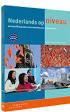 Nederlands - Inloggen Op Niveau Inloggen bij Op Niveau van ThiemeMeulenhoff gaat als volgt: 1. Kies de juiste leerweg 2. Alleen de eerste keer: account aanmaken bij Entree 3. Inloggen bij Entree 4. Alleen
Nederlands - Inloggen Op Niveau Inloggen bij Op Niveau van ThiemeMeulenhoff gaat als volgt: 1. Kies de juiste leerweg 2. Alleen de eerste keer: account aanmaken bij Entree 3. Inloggen bij Entree 4. Alleen
Handleiding voor de leerling
 1 Inloggen met Knooppunt... 2 2 Inloggen met Smartschool... 3 3 Koppel je diddit-account aan je school... 5 4 Hoe werkt de startpagina van diddit?... 6 5 Voeg je boek toe in diddit... 7 6 Maak oefeningen
1 Inloggen met Knooppunt... 2 2 Inloggen met Smartschool... 3 3 Koppel je diddit-account aan je school... 5 4 Hoe werkt de startpagina van diddit?... 6 5 Voeg je boek toe in diddit... 7 6 Maak oefeningen
Inhoud. Handleiding AmbraSoft mijnklas.nl met Basispoort SCHOOL. Handleiding mijnklas.nl. Maart 2015
 Handleiding AmbraSoft mijnklas.nl met Basispoort SCHOOL Handleiding mijnklas.nl Maart 2015 Inhoud 1 Voorbereiding ICT-coördinator 2 1.1 Inloggen 2 1.2 Toevoegen leerkrachten en leerlingen 3 1.3 Leerstofaanbod
Handleiding AmbraSoft mijnklas.nl met Basispoort SCHOOL Handleiding mijnklas.nl Maart 2015 Inhoud 1 Voorbereiding ICT-coördinator 2 1.1 Inloggen 2 1.2 Toevoegen leerkrachten en leerlingen 3 1.3 Leerstofaanbod
Korte instructie Intern begeleider Passend Onderwijs Dossier: 1. Ga naar de volgende website:
 Korte instructie Intern begeleider Passend Onderwijs Dossier: 1. Ga naar de volgende website: http://lelystad.digidoor.nl 2. U komt in het startscherm, klik op het blauwe vak aan linkerkant van het scherm
Korte instructie Intern begeleider Passend Onderwijs Dossier: 1. Ga naar de volgende website: http://lelystad.digidoor.nl 2. U komt in het startscherm, klik op het blauwe vak aan linkerkant van het scherm
SNELGIDS VERZUIMSIGNAAL
 SNELGIDS VERZUIMSIGNAAL Inhoudsopgave Inhoudsopgave...2 Inleiding...3 Inloggen...3 Werknemer zoeken...3 Werknemer toevoegen...3 Ziekmelden...3 Hersteld melden...4 Overige protocollen...4 Dossiers...4 Taken...4
SNELGIDS VERZUIMSIGNAAL Inhoudsopgave Inhoudsopgave...2 Inleiding...3 Inloggen...3 Werknemer zoeken...3 Werknemer toevoegen...3 Ziekmelden...3 Hersteld melden...4 Overige protocollen...4 Dossiers...4 Taken...4
Handleiding korte instructie gebruik LommOnline voor verenigingen. Stap 1. Vooraf:
 Handleiding korte instructie gebruik LommOnline voor verenigingen Stap 1 Stap 2 Ga naar lommonline.nl/admin Voer je gebruikersnaam in Voer je wachtwoord in Klik op inloggen Vooraf: Je bent nu op de beheerderspagina.
Handleiding korte instructie gebruik LommOnline voor verenigingen Stap 1 Stap 2 Ga naar lommonline.nl/admin Voer je gebruikersnaam in Voer je wachtwoord in Klik op inloggen Vooraf: Je bent nu op de beheerderspagina.
Inloggen. In samenwerking met Stijn Berben.
 Inloggen Ga naar www.hetjongleren.eu. Heb je al een gebruikersnaam en wachtwoord, log dan in op deze pagina (klik op deze link ): Vul hier je gebruikersnaam en wachtwoord in en klik op Inloggen. Bij succesvolle
Inloggen Ga naar www.hetjongleren.eu. Heb je al een gebruikersnaam en wachtwoord, log dan in op deze pagina (klik op deze link ): Vul hier je gebruikersnaam en wachtwoord in en klik op Inloggen. Bij succesvolle
SAM Hosting. SAM Office Support Horreweg 3, 5871 CG Broekhuizenvorst. instellingen
 E-mail instellingen 1 Persoonlijke gegevens... 1 2 Instellen Outlook 2010... 2 3 Instellen Outlook 2007... 4 4 Instellen IPhone / IPad... 6 5 Instellen Android... 8 6 Openen van de Mailbox met Internet
E-mail instellingen 1 Persoonlijke gegevens... 1 2 Instellen Outlook 2010... 2 3 Instellen Outlook 2007... 4 4 Instellen IPhone / IPad... 6 5 Instellen Android... 8 6 Openen van de Mailbox met Internet
Handleiding LVS Jaarplan toevoegen: stappenplan
 Handleiding LVS Jaarplan toevoegen: stappenplan Inloggen en naar LVS gaan: http://colomaplus.smartschool.be Smartschool adviseert Firefox als browser de gebruikersnaam is niet hoofdlettergevoelig, het
Handleiding LVS Jaarplan toevoegen: stappenplan Inloggen en naar LVS gaan: http://colomaplus.smartschool.be Smartschool adviseert Firefox als browser de gebruikersnaam is niet hoofdlettergevoelig, het
HANDLEIDING OUDER.SFEVERGEM.BE
 HANDLEIDING OUDER.SFEVERGEM.BE ICT SFEVERGEM 2012 1 Inhoudstafel 1 Inhoudstafel... 2 2 Werkwijze... 3 3 Minimale vereisten... 3 4 Inloggen op de site... 4 4.1 Surf naar de link ouder.sfevergem.be... 4
HANDLEIDING OUDER.SFEVERGEM.BE ICT SFEVERGEM 2012 1 Inhoudstafel 1 Inhoudstafel... 2 2 Werkwijze... 3 3 Minimale vereisten... 3 4 Inloggen op de site... 4 4.1 Surf naar de link ouder.sfevergem.be... 4
De gegevens kunt u vervolgens downloaden via de website van UPO. Daarna kunt u de gegevens importeren in Intramed.
 Hoofdstuk 1 Uw Praktijk Online gebruiken De website "Uw Praktijk Online" is een initiatief van Pharmeon, internet provider in de gezondheidszorg en Intramed. Via de website van "Uw Praktijk Online" (UPO)
Hoofdstuk 1 Uw Praktijk Online gebruiken De website "Uw Praktijk Online" is een initiatief van Pharmeon, internet provider in de gezondheidszorg en Intramed. Via de website van "Uw Praktijk Online" (UPO)
HANDLEIDING Bedrijven \\ B2B community builders
 HANDLEIDING Bedrijven \\ B2B community builders www.chainels.com info@chainels.com Molengraaffsingel 12 2629JD Delft 015-3642667 Het platform Chainels De Chainels App 1. Inloggen 1.1 Waar kan ik inloggen?
HANDLEIDING Bedrijven \\ B2B community builders www.chainels.com info@chainels.com Molengraaffsingel 12 2629JD Delft 015-3642667 Het platform Chainels De Chainels App 1. Inloggen 1.1 Waar kan ik inloggen?
Instructie Instellen Citrix (thuis)werkplek Detron-Online
 Instructie Instellen Citrix (thuis)werkplek Detron-Online Pagina: 1/ 26 Inhoudsopgave Algemeen...3 Microsoft Windows...4 Instellen Internet Explorer...4 Certificaten installeren:...4 Weergave aanpassen:...6
Instructie Instellen Citrix (thuis)werkplek Detron-Online Pagina: 1/ 26 Inhoudsopgave Algemeen...3 Microsoft Windows...4 Instellen Internet Explorer...4 Certificaten installeren:...4 Weergave aanpassen:...6
Handleiding Docentenpakket online. Versie 1.0
 Handleiding Docentenpakket online Versie 1.0 1 Welkom Met de nieuwste generatie leermiddelen (voor docenten Docentenpakket online en voor leerlingen [methode] online) kunnen docenten eigen en open lesmateriaal
Handleiding Docentenpakket online Versie 1.0 1 Welkom Met de nieuwste generatie leermiddelen (voor docenten Docentenpakket online en voor leerlingen [methode] online) kunnen docenten eigen en open lesmateriaal
Handleiding website Buurten Met Uitzicht
 Handleiding website Buurten Met Uitzicht www.buurtenmetuitzicht.nl Op de site www.buurtenmetuitzicht.nl kunt u berichten of tweets plaatsen en iets op de buurtagenda zetten. Alle berichten worden niet
Handleiding website Buurten Met Uitzicht www.buurtenmetuitzicht.nl Op de site www.buurtenmetuitzicht.nl kunt u berichten of tweets plaatsen en iets op de buurtagenda zetten. Alle berichten worden niet
Inhoud Nieuwe e-mailomgeving... 2 Op school... 2 Inloggen thuis... 2 E-mail... 4 De nieuwe e-mailomgeving... 6 Gesprekken uitzetten...
 Inhoud Nieuwe e-mailomgeving... 2 Op school... 2 Inloggen thuis... 2 E-mail... 4 De nieuwe e-mailomgeving.... 6 Gesprekken uitzetten... 7 Leesventer... 8 Automatisch antwoord... 9 1 Nieuwe e-mailomgeving
Inhoud Nieuwe e-mailomgeving... 2 Op school... 2 Inloggen thuis... 2 E-mail... 4 De nieuwe e-mailomgeving.... 6 Gesprekken uitzetten... 7 Leesventer... 8 Automatisch antwoord... 9 1 Nieuwe e-mailomgeving
Gebruik QNAP Baker Tilly Belgium
 Gebruik QNAP Baker Tilly Belgium Inhoud 1. Inloggen... 2 2. Openen documenten... 4 3. Downloaden documenten... 4 4. Documenten Delen... 5 5. Documenten Toevoegen... 7 6. Herbenoemen documenten... 8 7.
Gebruik QNAP Baker Tilly Belgium Inhoud 1. Inloggen... 2 2. Openen documenten... 4 3. Downloaden documenten... 4 4. Documenten Delen... 5 5. Documenten Toevoegen... 7 6. Herbenoemen documenten... 8 7.
Handleiding Online Boekhouden
 Handleiding Online Boekhouden Het online boekhoudprogramma kan gestart worden op de site van Horeca Boekhouden.nl (http://www.horecaboekhouden.nl/fin_administratie.php). Om verbinding te maken, moet op
Handleiding Online Boekhouden Het online boekhoudprogramma kan gestart worden op de site van Horeca Boekhouden.nl (http://www.horecaboekhouden.nl/fin_administratie.php). Om verbinding te maken, moet op
Een praktische handleiding voor beginnende gebruikers met handige screenshots. Ideaal om naast je computer te bewaren.
 Een praktische handleiding voor beginnende gebruikers met handige screenshots. Ideaal om naast je computer te bewaren. 1 2 Klaar voor een geweldig project een goede uitbreiding op de leerstof een vlotte
Een praktische handleiding voor beginnende gebruikers met handige screenshots. Ideaal om naast je computer te bewaren. 1 2 Klaar voor een geweldig project een goede uitbreiding op de leerstof een vlotte
INLOGGEN Vul gebruikersnaam en wachtwoord in, en klik op log in.
 Snel starten met Testweb PSL als coördinator WAAR? Je vindt Testweb PSL op de volgende website: www.testweb.bsl.nl Je kunt inloggen in het groene vak aan de rechterkant: Direct inloggen Testweb PSL INLOGGEN
Snel starten met Testweb PSL als coördinator WAAR? Je vindt Testweb PSL op de volgende website: www.testweb.bsl.nl Je kunt inloggen in het groene vak aan de rechterkant: Direct inloggen Testweb PSL INLOGGEN
Migratie Mondriaan College naar Stichting Carmelcollege
 Migratie Mondriaan College naar Stichting Carmelcollege Inhoud Mail... 1 OneDrive... 3 Nieuwe Office 365 omgeving toevoegen... 3 Je Microsoft-account... 5 Mail Je schoolmail verandert van 101010@mocdrive.nl
Migratie Mondriaan College naar Stichting Carmelcollege Inhoud Mail... 1 OneDrive... 3 Nieuwe Office 365 omgeving toevoegen... 3 Je Microsoft-account... 5 Mail Je schoolmail verandert van 101010@mocdrive.nl
 HANDLEIDING 1. Eerste keer aanmelden op de website 2. Inloggen op de website 3. Een verhaal plaatsen 4. Een foto plaatsen 5. Een verhaal bewerken 1 december 2017 1. EERSTE KEER AANMELDEN OP DE WEBSITE
HANDLEIDING 1. Eerste keer aanmelden op de website 2. Inloggen op de website 3. Een verhaal plaatsen 4. Een foto plaatsen 5. Een verhaal bewerken 1 december 2017 1. EERSTE KEER AANMELDEN OP DE WEBSITE
Groepen aanmaken/wijzigen - Leerlingen verwijderen Categorieën aanmaken - Nieuw schooljaar opstarten Producten - Instellingen
 Handleiding Admin account Groepen aanmaken/wijzigen - Leerlingen verwijderen Categorieën aanmaken - Nieuw schooljaar opstarten Producten - Instellingen Admin- & leerkrachtaccount Leerlingen toevoegen/wijzigen
Handleiding Admin account Groepen aanmaken/wijzigen - Leerlingen verwijderen Categorieën aanmaken - Nieuw schooljaar opstarten Producten - Instellingen Admin- & leerkrachtaccount Leerlingen toevoegen/wijzigen
Configuratie Hieronder zie je hoe het hoofdscherm van NewsLeecher er uitziet als je Newsleecher opstart.
 NewsLeecher is een product wat gekocht moet worden, het is dus geen gratis softwarepakket. Er zijn twee verschillende pakketten waar u uit kunt kiezen, het Super search pakket of het Standaard pakket.
NewsLeecher is een product wat gekocht moet worden, het is dus geen gratis softwarepakket. Er zijn twee verschillende pakketten waar u uit kunt kiezen, het Super search pakket of het Standaard pakket.
Handleiding Joomla! Frontend, content en gallery. september 2014 versie 1.0
 Handleiding Joomla! Frontend, content en gallery. september 2014 versie 1.0 1 Inhoudsopgave Toevoegen nieuw artikel, of wijzigen...3 Extra web-functionaliteit...4 toevoegen van een foto/plaatje...4 toevoegen
Handleiding Joomla! Frontend, content en gallery. september 2014 versie 1.0 1 Inhoudsopgave Toevoegen nieuw artikel, of wijzigen...3 Extra web-functionaliteit...4 toevoegen van een foto/plaatje...4 toevoegen
Docentenhandleiding Portfolio-site.nl
 Docentenhandleiding Portfolio-site.nl Met Portfolio-site.nl kunnen leerlingen aan de slag met hun persoonlijke ontwikkeling. Door het uitvoeren van taken verzamelen ze bewijsmaterialen en laten ze zien
Docentenhandleiding Portfolio-site.nl Met Portfolio-site.nl kunnen leerlingen aan de slag met hun persoonlijke ontwikkeling. Door het uitvoeren van taken verzamelen ze bewijsmaterialen en laten ze zien
Handleiding instellen
 Handleiding e-mail instellen 1. E-mail instellen in Android... 2 2. E-mail instellen in Apple ios... 4 3. E-mail instellen in Apple Mail... 7 4. E-mail instellen in Microsoft Outlook 2010... 9 5. E-mail
Handleiding e-mail instellen 1. E-mail instellen in Android... 2 2. E-mail instellen in Apple ios... 4 3. E-mail instellen in Apple Mail... 7 4. E-mail instellen in Microsoft Outlook 2010... 9 5. E-mail
